Создание и публикация диаграммы с картой Москвы из CSV-файла
С помощью DataLens вы можете предоставлять публичный доступ к созданным чартам и дашбордам.
Важно
Перед публикацией собственных данных убедитесь, что данные на чартах и дашбордах не являются персональными данными или коммерческой тайной. Доступ к опубликованным данным не ограничен.
В этом сценарии с помощью DataLens будут визуализированы и опубликованы показатели населения на карте районов Москвы.
В качестве исходных данных будет использоваться файл Moscow Population 2018.csv
Для визуализации и исследования данных подготовьте DataLens к работе, затем выполните следующие шаги:
Перед началом работы
Чтобы начать работать с DataLens:
- Войдите
- Откройте главную страницу
- Нажмите Открыть DataLens.
- Нажмите Войти.
-
Войдите
-
Откройте главную страницу
-
Нажмите Открыть DataLens.
-
Выберите один из вариантов:
-
Если у вас уже есть организация, выберите ее в выпадающем меню на вкладке Организации и нажмите Открыть DataLens.
Примечание
Для активации экземпляра DataLens пользователю нужна роль
adminилиowner. Подробнее про роли см. в разделе Управление доступом в Yandex Cloud Organization. -
Если у вас есть облако, но нет организации, нажмите Добавить новый DataLens. В открывшемся окне введите название и описание организации и нажмите Создать организацию и DataLens. Подробнее о работе с организациями см. в разделе Начало работы с организациями.
-
Если у вас возник технический вопрос по работе сервиса, обратитесь в службу поддержки
Шаг 1. Создайте подключение и датасет
Создайте датасет на основе подключения типа Файлы.
-
Перейдите в интерфейс DataLens
-
На панели слева выберите
-
Выберите тип подключения Файлы.
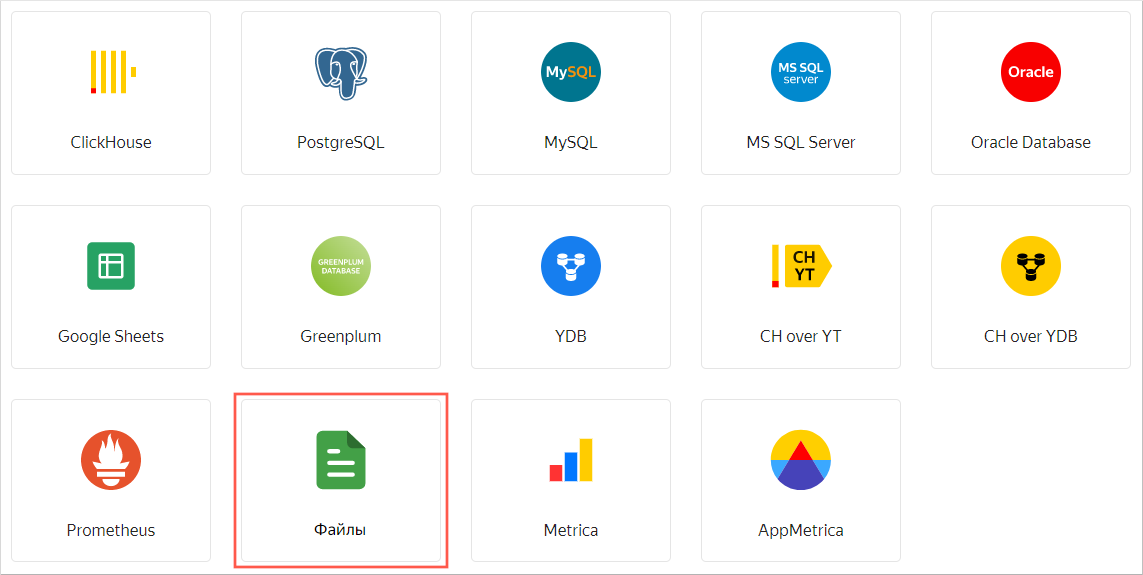
-
Нажмите кнопку Загрузить файлы, затем выберите необходимый файл. В данном примере Moscow Population 2018.csv (ссылка на скачивание
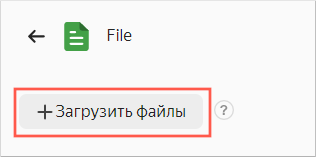
После успешной загрузки вы увидите превью данных файла. Для просмотра используйте полосы прокрутки справа и внизу.

-
В правом верхнем углу нажмите кнопку Создать подключение.
-
Введите имя подключения
Moscow Population 2018и нажмите кнопку Создать.
Подключение к файлу создано. Данные представлены в том же виде, что и в файле. Для дальнейшей работы с ними нужно создать датасет.
-
Нажмите кнопку Создать датасет.
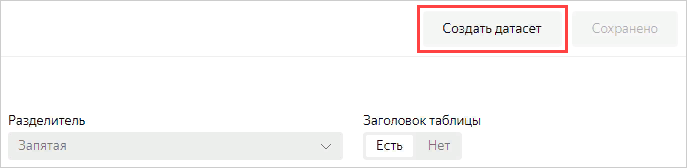
Шаг 2. Создайте датасет
-
Если рабочая область пустая, то перетащите таблицу Moscow Population 2018.csv из панели выбора на рабочую область.
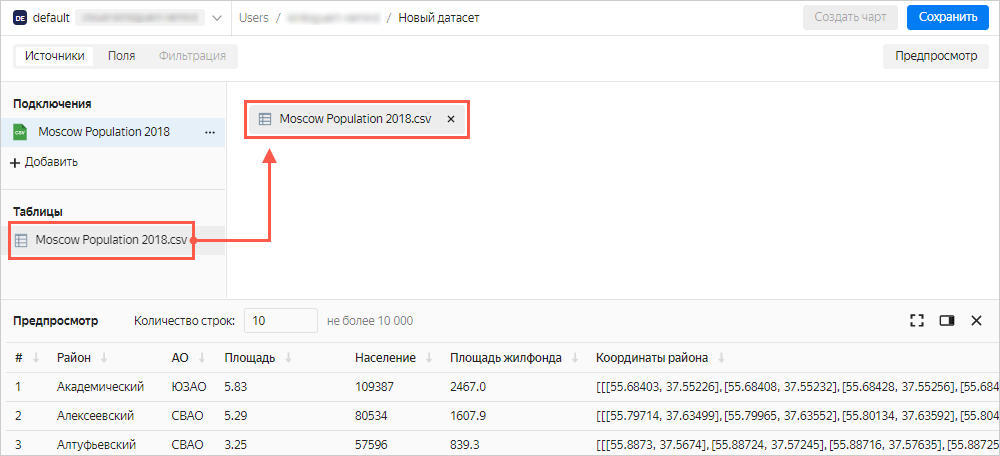
-
Перейдите на вкладку Поля.

-
Для полей Площадь, Население и Площадь жилфонда укажите тип агрегации Сумма.
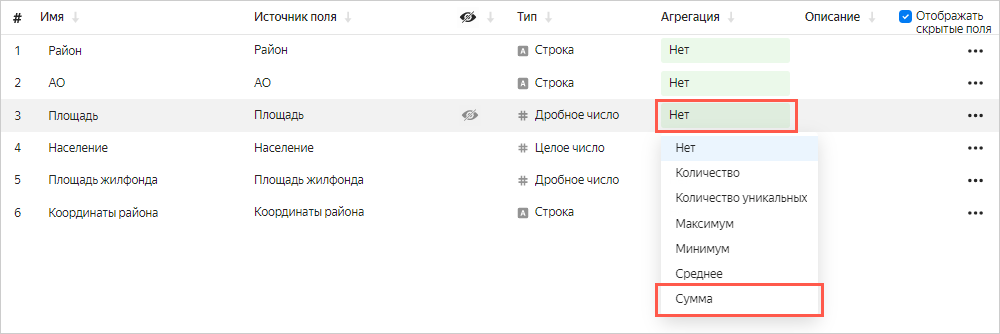
Поля с определенными функциями агрегации становятся показателями и меняют свой цвет на голубой.
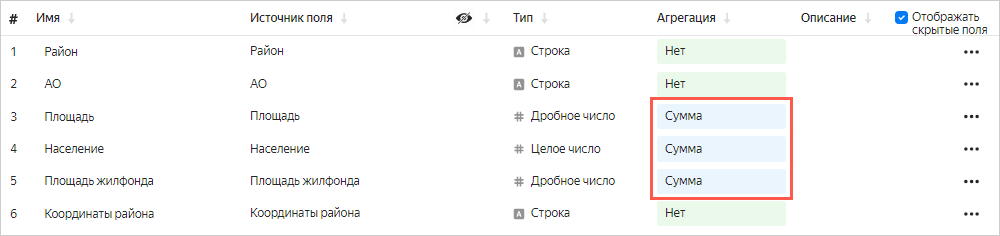
-
Для поля Координаты района измените тип данных на Геополигон.

-
В правом верхнем углу нажмите кнопку Сохранить.
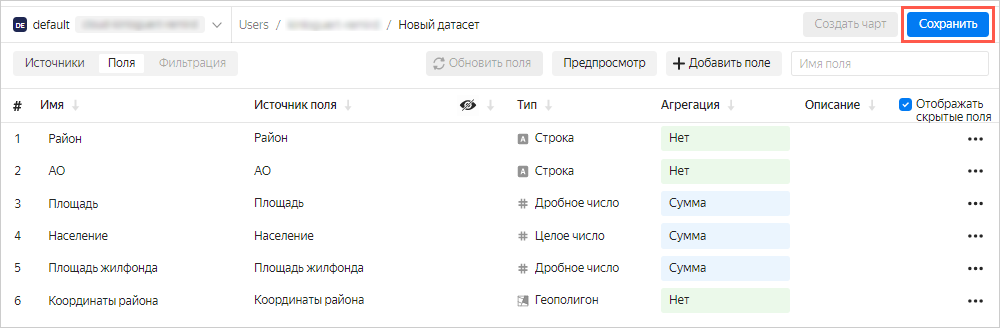
-
В открывшемся окне введите имя датасета Население Москвы и нажмите кнопку Создать.
-
После сохранения датасета нажмите Создать чарт.

Шаг 3. Создайте чарт с картой районов Москвы
-
Выберите тип визуализации Карта.
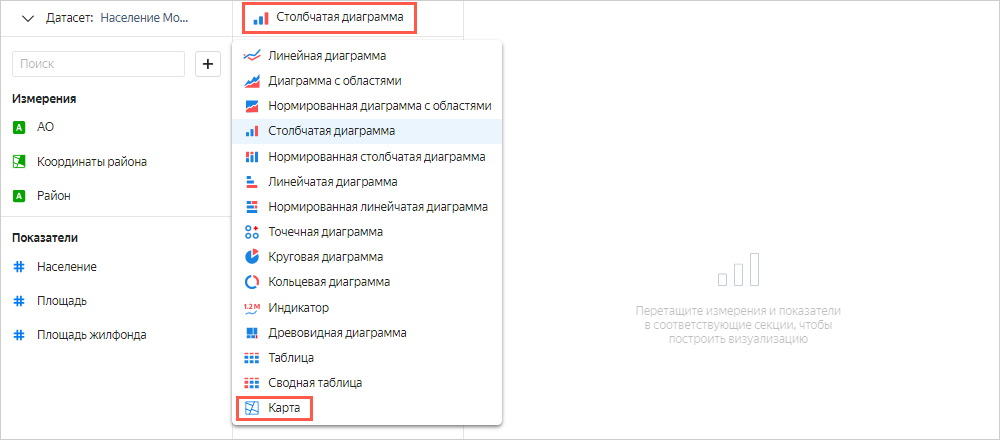
-
Выберите тип слоя Полигоны (Геополигоны).
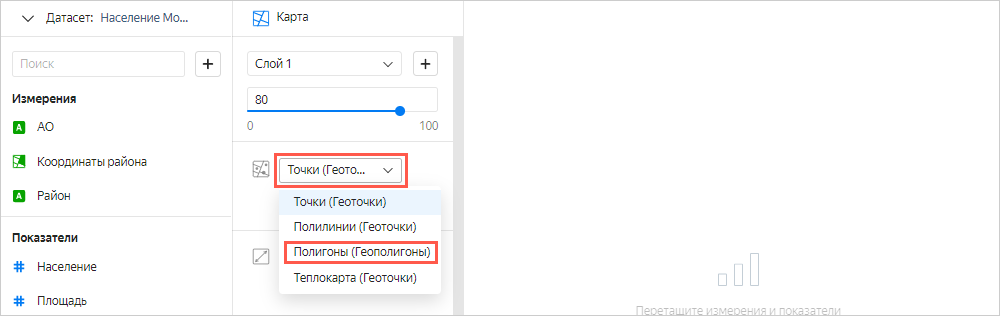
-
Добавьте на карту полигоны районов. Для этого из раздела Измерения перетащите поле Координаты в секцию Полигоны (Геополигоны).
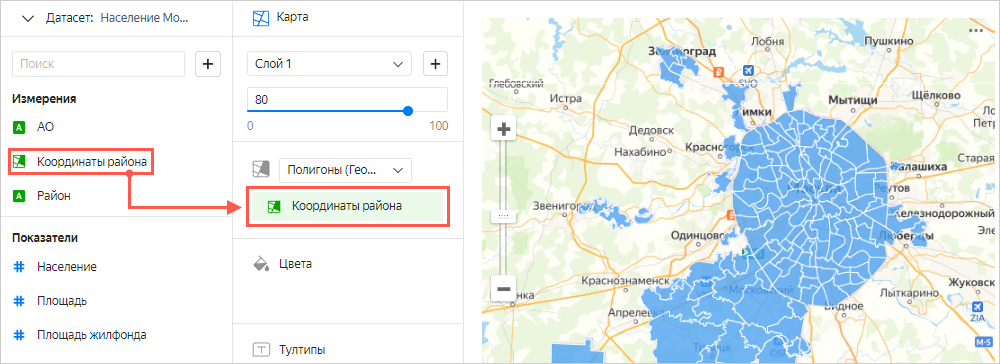
-
Измените цвета районов относительно показателя населения. Для этого из раздела Показатели перетащите поле Население в секцию Цвета.
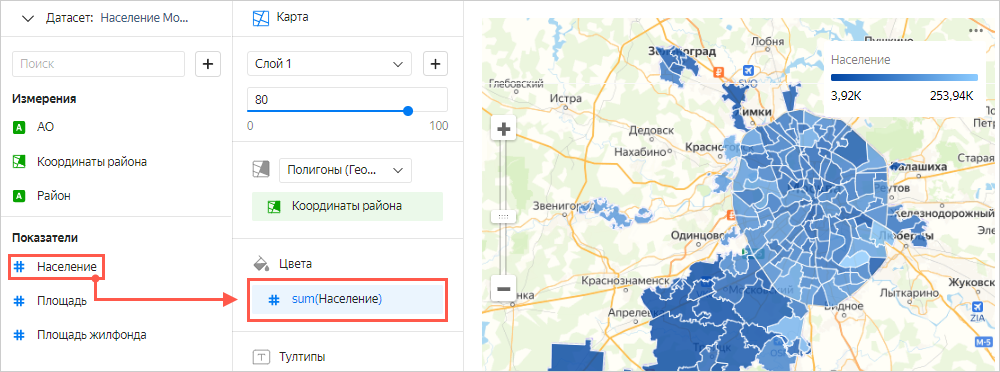
-
В правом верхнем углу нажмите кнопку Сохранить.

-
В открывшемся окне введите название чарта Карта населения Москвы по районам и нажмите кнопку Сохранить.
Шаг 4. Опубликуйте чарт
-
Нажмите значок
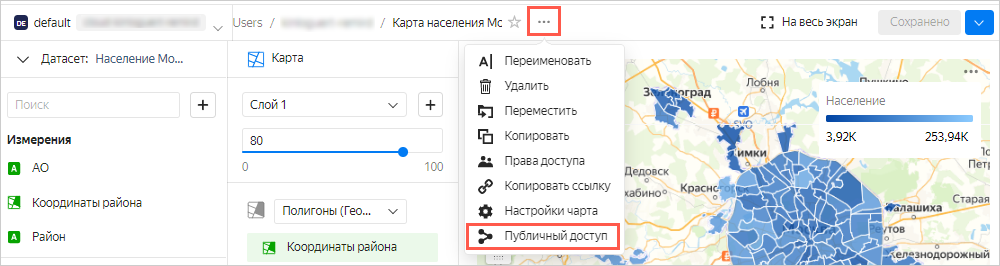
-
В открывшемся окне Настройка публичного доступа включите Доступ по ссылке.
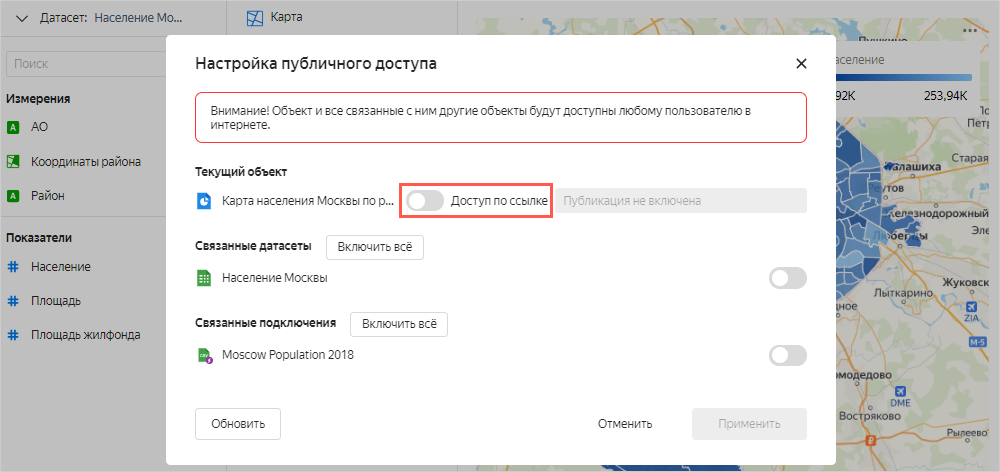
-
Подтвердите публикацию чарта и связанных с ним данных.
-
Скопируйте уникальный URL чарта. Нажмите Применить.
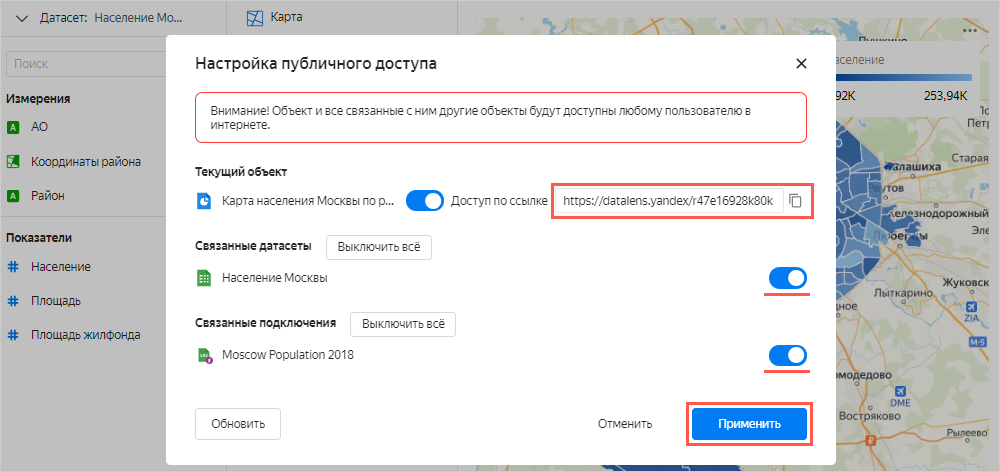
-
Откройте новую вкладку в браузере и перейдите по скопированной ссылке.
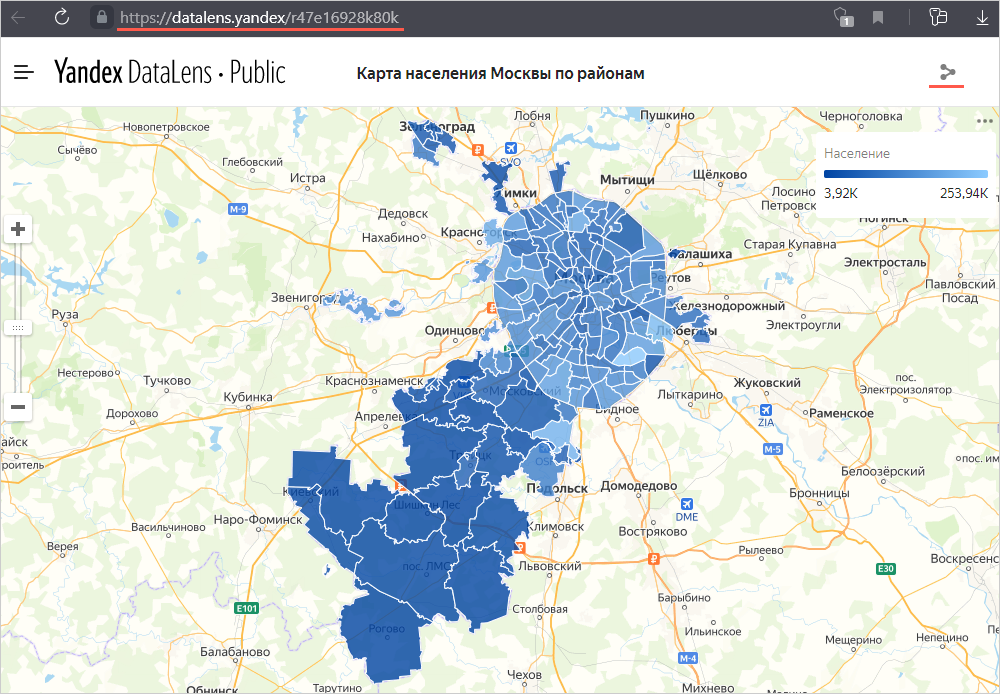
Этой ссылкой можно поделиться с коллегами, партнерами или друзьями. При переходе по ссылке чарта не требуется авторизация и аутентификация.
Попробуйте еще:
- Построить столбчатую диаграмму по районам и населению.
- Создать дашборд с картой, столбчатой диаграммой и селекторами.
- Опубликовать дашборд.